En esta lección explicaremos cómo activar la plataforma MetaTrader en Markets.com. El procedimiento requiere completar el registro y lanzar la plataforma, como se explicó en la primera lección.
De hecho, para acceder a la plataforma MT4, primero debe acceder a la plataforma Web Trader, es decir la otra plataforma ofrecida por el broker.
Se puede acceder a Web Trader y MT4 gratuitamente para probar una cuenta demo de prácticas. Recuerde que una cuenta demo es una cuenta en la que opera con fondos virtuales, sin riesgos para el trader. Si desea acceder a la Wetrader con Markets.com puede hacer clic aquí.
Una gran oportunidad: activar la Demo MetaTrader en Markets
MetaTrader en Markets es la plataforma de trading más extendida en el mundo, especialmente entre los que operan profesionalmente. Markets.com ofrece la gran oportunidad de activar MetaTrader gratuitamente, sin riesgos, a todos sus clientes. Puede comenzar familiarizándose con su particular pantalla y descubriendo todas sus funciones, como las gráficas.
Luego explicaremos MT4 detalladamente. Por ahora, concentrémonos en cómo activar MetaTrader gratuitamente después de registrarnos, siguiendo los pasos descritos en la primera lección. Si desea registrarse en Markets.com puede hacer clic aquí.
Cuenta MetaTrader en Markets.com
Cuando se haya registrado en Markets y verificado su cuenta, acceda a la plataforma WebTrader. Después, haga clic en “Mi cuenta” arriba a la derecha de la pantalla de la plataforma WebTrader. En la ventana emergente (observe la figura a continuación), puede hacer clic en “Cuentas MetaTrader”.
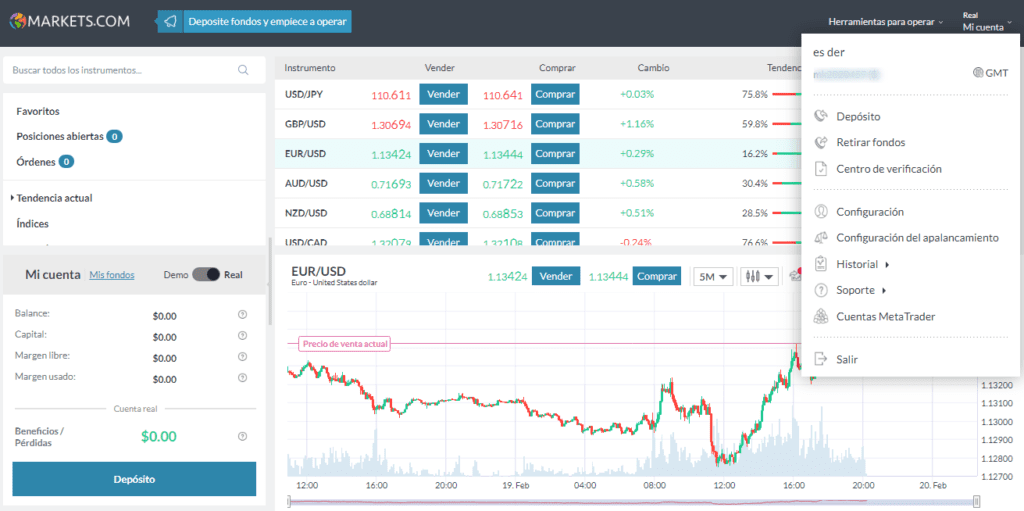
A continuación, se abrirá una ventana, donde aparece una lista de cuentas de MT4 o MT5 activas. Si aún no ha activado ninguna, verá la pantalla que se muestra en la siguiente imagen.
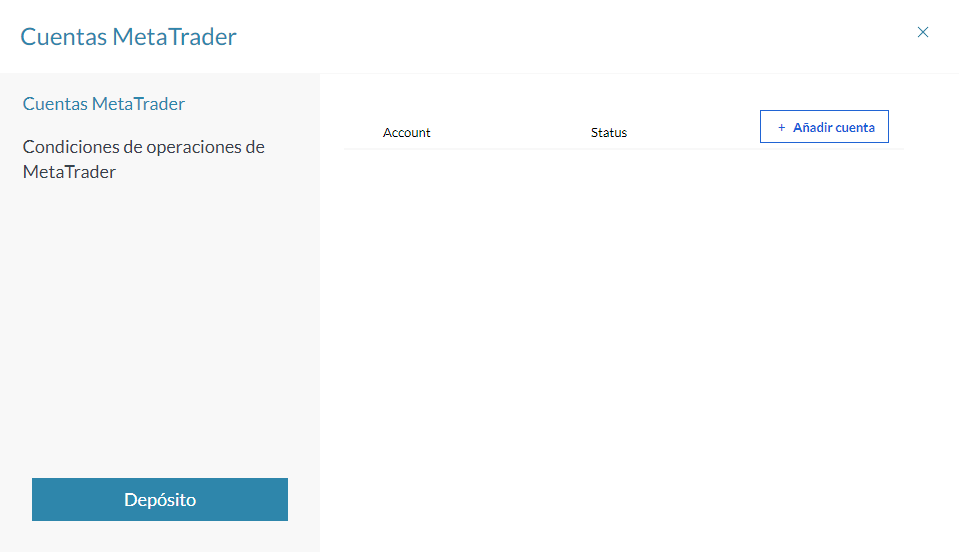
Para agregar una nueva cuenta MetaTrader, simplemente haga clic en “Añadir cuenta”. Haciendo clic se abrirá un formulario de registro para la cuenta MT4.
Este contiene varios campos editables. El primero es el tipo de cuenta. Como queremos solo practicar, tenemos que modificar su contenido pasando de “Cuenta real” a “Cuenta demo”, tal como aparece en la siguiente figura.
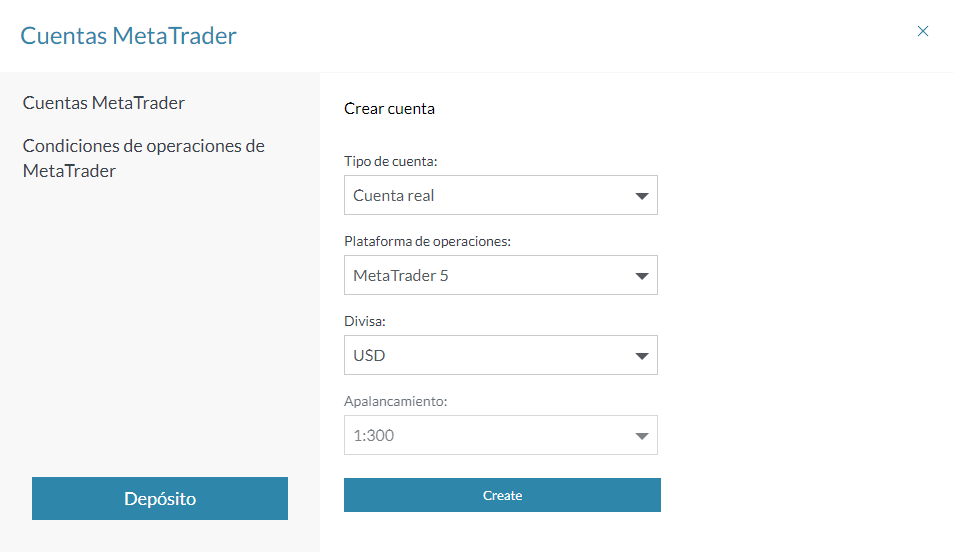
El segundo tenemos que modificarlo cambiándolo a MetaTrader 4. El tercer cuadro de edición es “Divisa”, que se refiere a la moneda con la que desea negociar. Puede dejarlo en USD (Dólar). Luego haga clic en “Create” para aplicar todas las condiciones requeridas en el formulario.
A continuación, recibirá un correo a la dirección proporcionada durante el registro en Markets. Allí, se proveen los datos de acceso a la plataforma MetaTrader4.
Activar la plataforma MetaTrader en Markets
Primero, tiene que descargar la plataforma MetaTrader4 haciendo clic en el dibujo de la derecha de una flecha hacia abajo. Cuando haga clic, verá el file descargado en la barra del navegador o en la carpeta que ha configurado para descargas.

Para iniciar la instalación, haga clic en el archivo de instalación descargado. El procedimiento es fácil y seguro. Tenga paciencia y espere a que aparezca la palabra “Finalizar”, que se sombreará y se podrá hacer clic.
Durante la instalación le aconsejamos que:
- Siga las indicaciones de instalación de los motores de búsqueda u otros programas. Se trata de motores de búsqueda conocidos y confiables.
- Durante la instalación se muestra una presentación de MT4, espere mientras termina con el inicio de la plataforma de negociación.
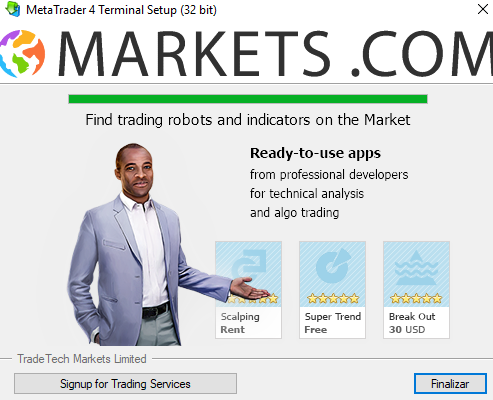
Al finalizar, tendrá que seleccionar el server (servidor) para operar. Como podrá notar, hay dos diferentes: Trade TechMarkets-Live y Trade TechMarkets-Practice. El primero es para el trading con dinero real; el segundo para fondos virtuales. Para operar en modo demo tiene que elegir el segundo: Markets.com-Practice y luego hacer clic en siguiente.
Esta es la ventana de selección del servidor:
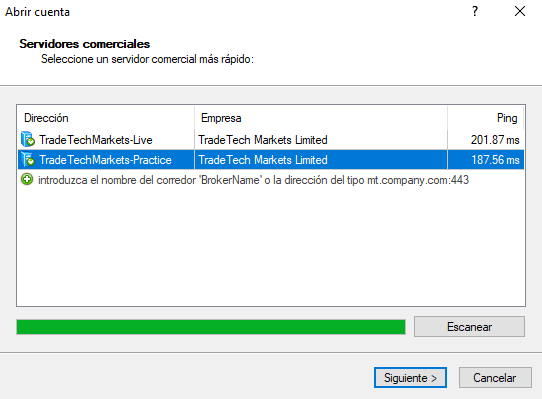
A continuación, debe acceder a su cuenta demo en la plataforma MT4. En la ventana “Open an Account” (abrir una cuenta), seleccione “Existing trade account”. ¿Recuerda el correo que le llegó? Revíselo, tome nota del número de cuenta y colóquelo en el cuadro “Login”. La password (contraseña) es la misma que estableció para acceder a Markets.com.
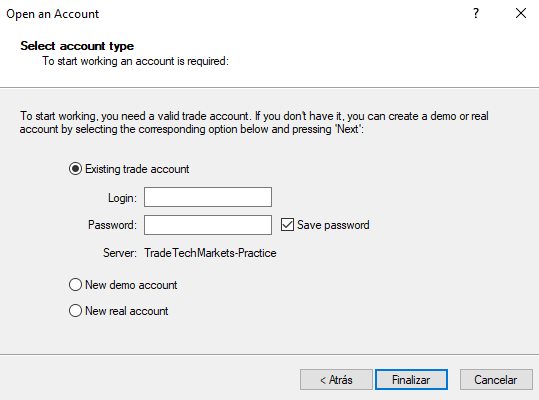
Después de ingresar la información requerida y hacer clic en “Finalizar”, tendrá acceso efectivo a la plataforma MetaTrader4. Su apariencia es exactamente como la que se muestra en la siguiente imagen.
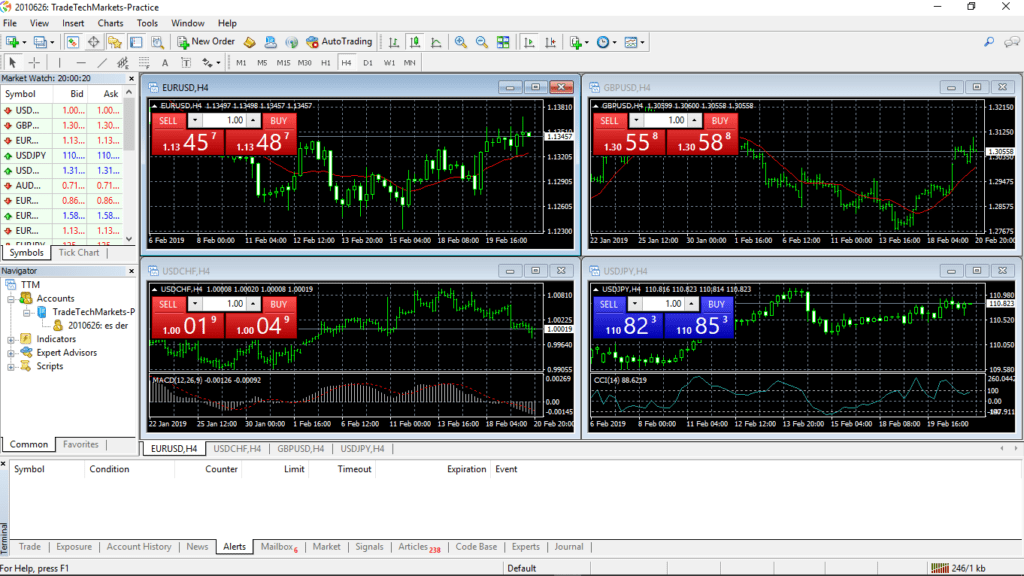
Como puede ver, esta es una plataforma muy diferente de las que se proponen a todos los clientes en general. Recuerde: la plataforma MT4 es para operar profesionalmente; por lo tanto, se requiere experiencia para comprenderla y aprovecharla al máximo.
Si sigue correctamente todos los pasos mencionados, accederá a la plataforma MetaTrader 4 en pocos minutos. En cambio, la verificación de la cuenta para poder descargar y activar MT4 puede demorar algunas horas o, hasta días.
No obstante, podría acelerar el proceso, comunicándose con el servicio de atención al cliente de Markets.com. Esto le permitiría hacer la verificación de las condiciones necesarias en directo, brindándole acceso inmediato y respondiéndole cualquier pregunta relacionada.
Cuando quiera acceder a la plataforma en un segundo momento después del primer acceso, todo lo que tiene que hacer es volver a hacer login con su nombre de usuario y password. Para evitar este paso, simplemente marque la casilla “Save Password” cuando inicie sesión.
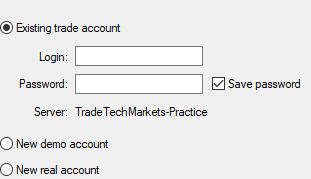
Cambiar de la cuenta demo a la cuenta real
Si desea activar la cuenta real en MetaTrader 4, el procedimiento es muy simple. Hemos visto que cuando accede a MetaTrader 4, se muestra una ventana que le pregunta a qué servidor desea conectarse. Puede pasar a una cuenta real desde aquí gratuitamente o también podría decidir activar una demo dedse aquí. (Haga clic)
Vimos que para usar la cuenta demo MetaTrader en Markets.com, seleccionamos “Trade TechMarkets-Practice” (la cuenta de práctica de Markets).
Bueno, para usar la cuenta real, en la misma ventana simplemente seleccione “Trade TechMarkets-Live” (la cuenta real de Markets). Ahora, el crédito de saldo ya no será virtual sino real para operar con dinero real y sus riesgos asociados.
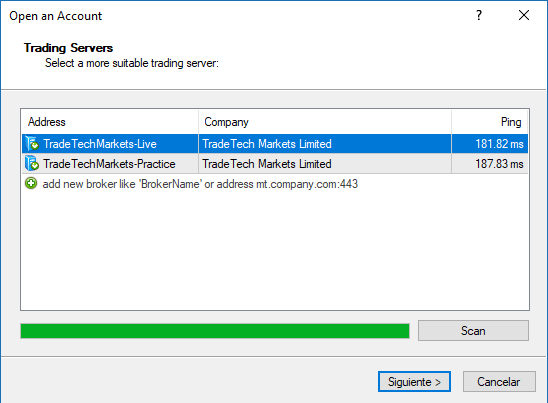
Dado que se trata de una cuenta real con dinero real, si no tiene crédito en la cuenta MT4, deberá realizar un depósito.
Cuando cambiar a la plataforma real MetaTrader en Markets
Hemos repetido varias veces, que el uso de la plataforma MetaTrader en Markets requiere un nivel más avanzado. En cambio, para usar la plataforma Web Trader no. De hecho, MT4 contiene numerosas funciones y recursos, que podrían desviar su enfoque de los elementos básicos. Además, las numerosas funciones de análisis técnico serían inútiles si no sabemos aplicarlas.
Por este motivo, recomendamos a quienes desean operar con dinero real comenzar con Web Trader. Luego podrán cambiar a MT4 después de probar por un período de tiempo la demo. Si desea utilizar la Webtrader con una cuenta demo con Markets.com puede hacer clic aquí.
Diferencias entre la plataforma demo y real MetaTrader en Markets
Las diferencias entre la plataforma demo y real MetaTrader 4 en Markets, son pocas. En la cuenta demo, los datos del mercado en directo, los precios del CFD y las operaciones son las mismas. La única diferencia es que las operaciones realizadas en la cuenta demo no afectan al mercado.
En la próxima lección descubriremos cómo utilizar todos los componentes de MetaTrader en Markets. Ambas plataformas contienen las mismas funciones, fijas y adicionales, que hacen posible seguir y operar en el mercado.
Pase a la siguiente lección – Un ejemplo práctico de trading en la plataforma WebTrader
Jose Roberto conoce el mundo de los mercados financieros y de los brokers online desde años y actualmente comparte su conocimiento con muchos portales de financia online. Se dedica a la bolsa y al trading online desde 2019, y está especializado en escribir artículos sobre instrumentos financieros y brokers online. Ha escrito numerosos textos dedicados al mundo de los mercados financieros y las criptomonedas.